La réinitialisation de l'écran d'accueil de votre téléphone Android peut contribuer à lui redonner un aspect neuf et comme neuf. Cela peut également vous aider à résoudre un problème que vous rencontrez avec votre écran d’accueil. Si vous dépannez l'écran d'accueil de votre Android, il est également utile de réinitialiser la disposition de l'écran d'accueil pour faciliter la visualisation du problème.
Dans cet article, vous apprendrez comment réinitialiser la disposition de l'écran d'accueil aux paramètres d'usine par défaut sur votre appareil Android et supprimer des icônes d'application et des widgets individuels de votre écran d'accueil Android.
Choses à savoir avant de réinitialiser l'écran d'accueil sur Android
La réinitialisation de la disposition de l'écran d'accueil supprime toutes les icônes d'application et tous les widgets de votre écran d'accueil et lui redonne son aspect d'origine. Si vous souhaitez ramener votre écran d'accueil Android à sa forme originale, le réinitialiser aux paramètres d'usine par défaut est la voie à suivre. Cependant, si vous essayez simplement de résoudre un problème avec votre écran d'accueil ou si vous avez besoin d'un écran propre pour en prendre une capture d'écran, le réinitialiser devrait être votre dernier recours.
Vous pouvez essayer plusieurs choses avant de réinitialiser votre écran d'accueil. Vous pouvez essayer de modifier les paramètres de l'écran d'accueil, comme modifier la taille de la grille de l'écran d'accueil, supprimer et ajouter des icônes d'application à votre écran d'accueil et supprimer des widgets individuels.
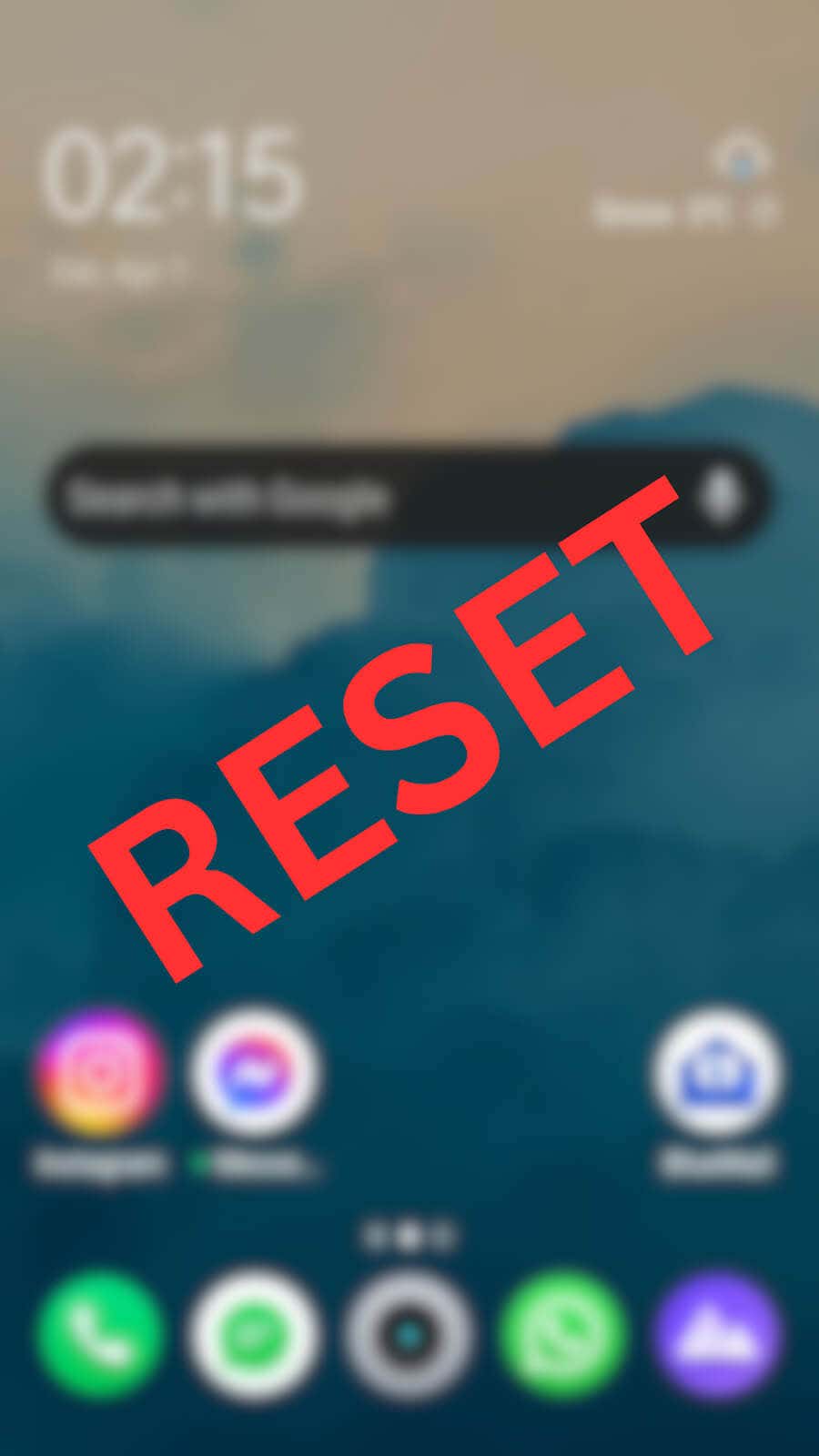
Si vous avez besoin de désencombrer votre écran d'accueil, vous pouvez créer un nouveau dossier et déplacer toutes les icônes des applications Android dans ce dossier pour les garder masquées et libérer de l'espace sur votre écran d'accueil.
Enfin, si rien d'autre ne fonctionne et que vous rencontrez toujours des problèmes, continuez et restaurez l'écran d'accueil par défaut sur votre appareil Android.
Comment réinitialiser la disposition de l'écran d'accueil sur Android
Si vous avez essayé différents lanceurs Android pour personnaliser la disposition de votre écran d'accueil, votre écran est probablement très différent de ce qu'il était auparavant.
Chaque téléphone Android est livré avec un lanceur différent. Avant de pouvoir effectuer une réinitialisation d'usine et ramener votre écran d'accueil à ses paramètres par défaut, vous devez connaître le nom du lanceur par défaut, puis effacer ses données.
Pour trouver le nom du lanceur par défaut de votre téléphone, suivez les étapes ci-dessous.
- .
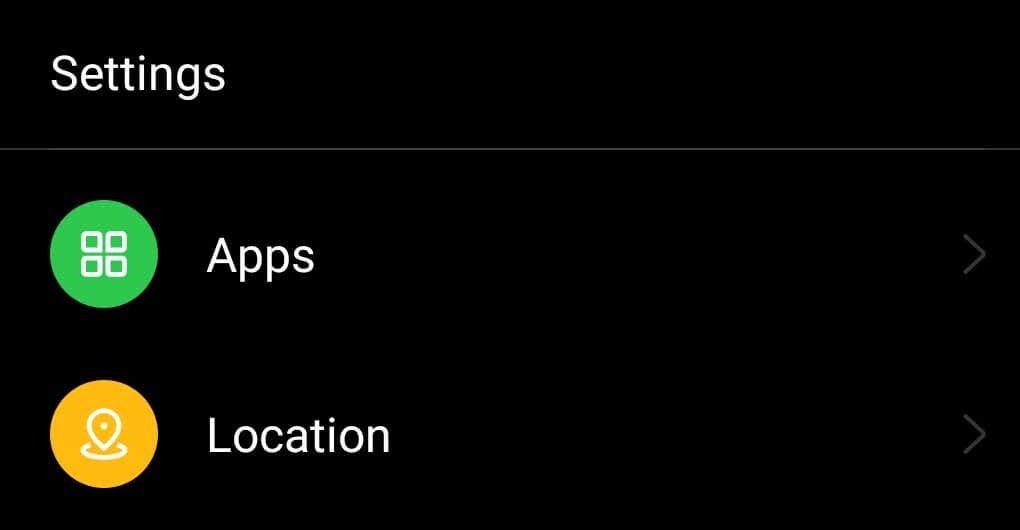
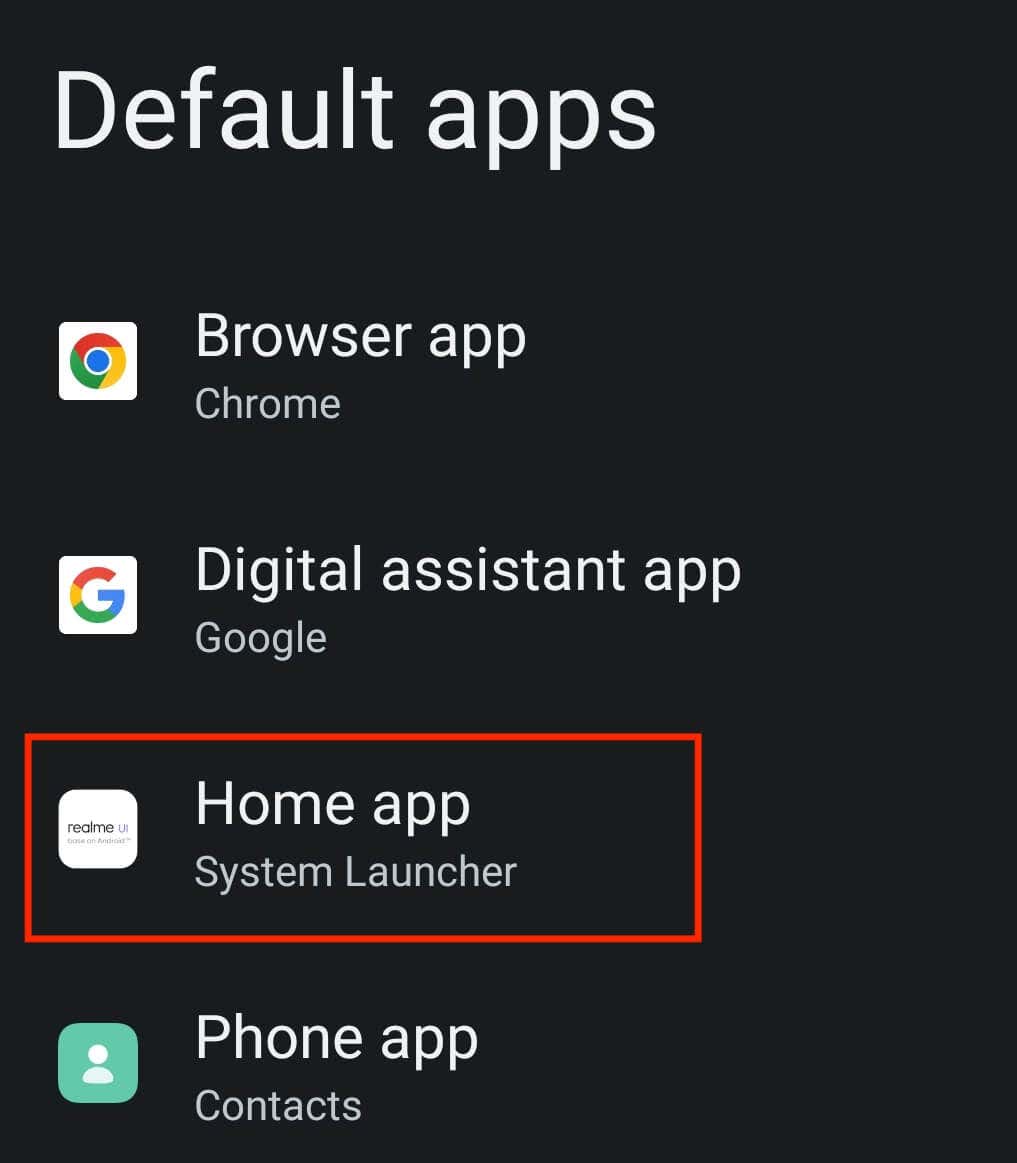
Pour effacer les données du lanceur et récupérer votre thème Android d'origine, suivez les étapes ci-dessous.
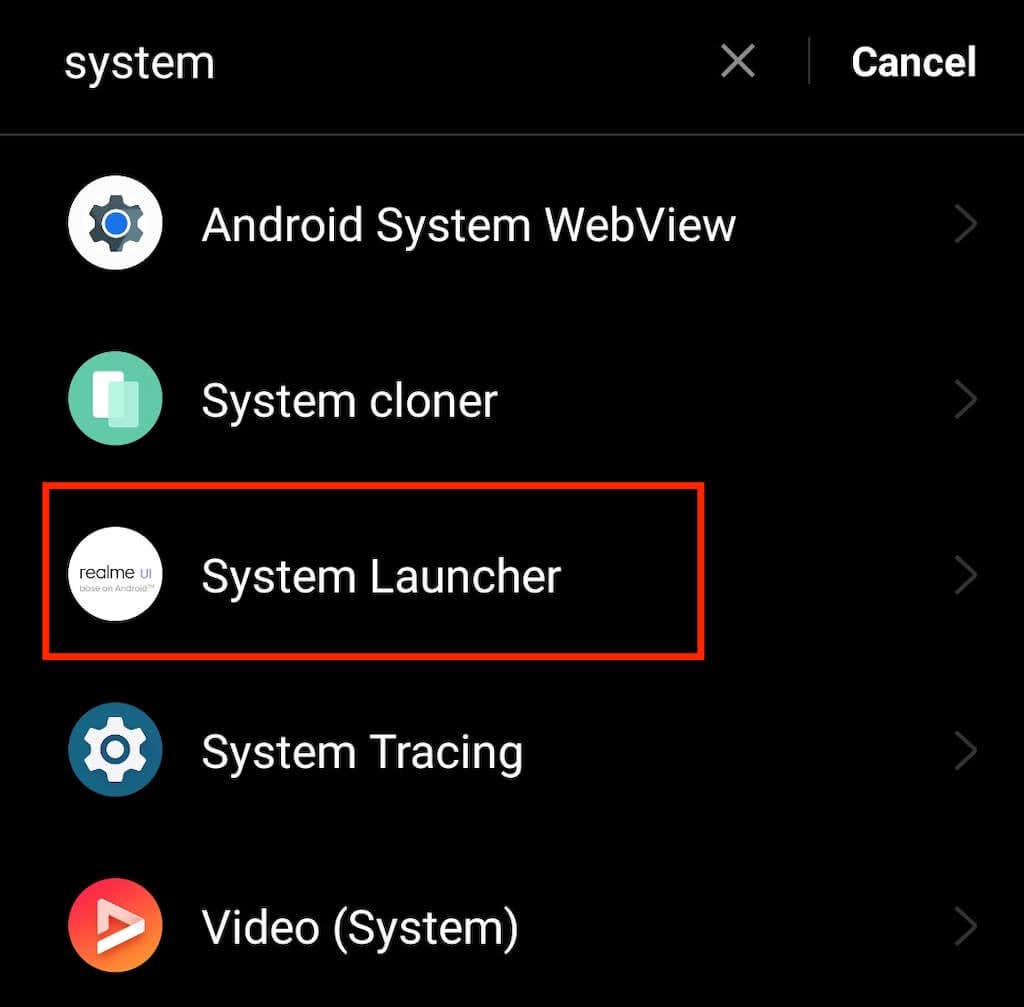
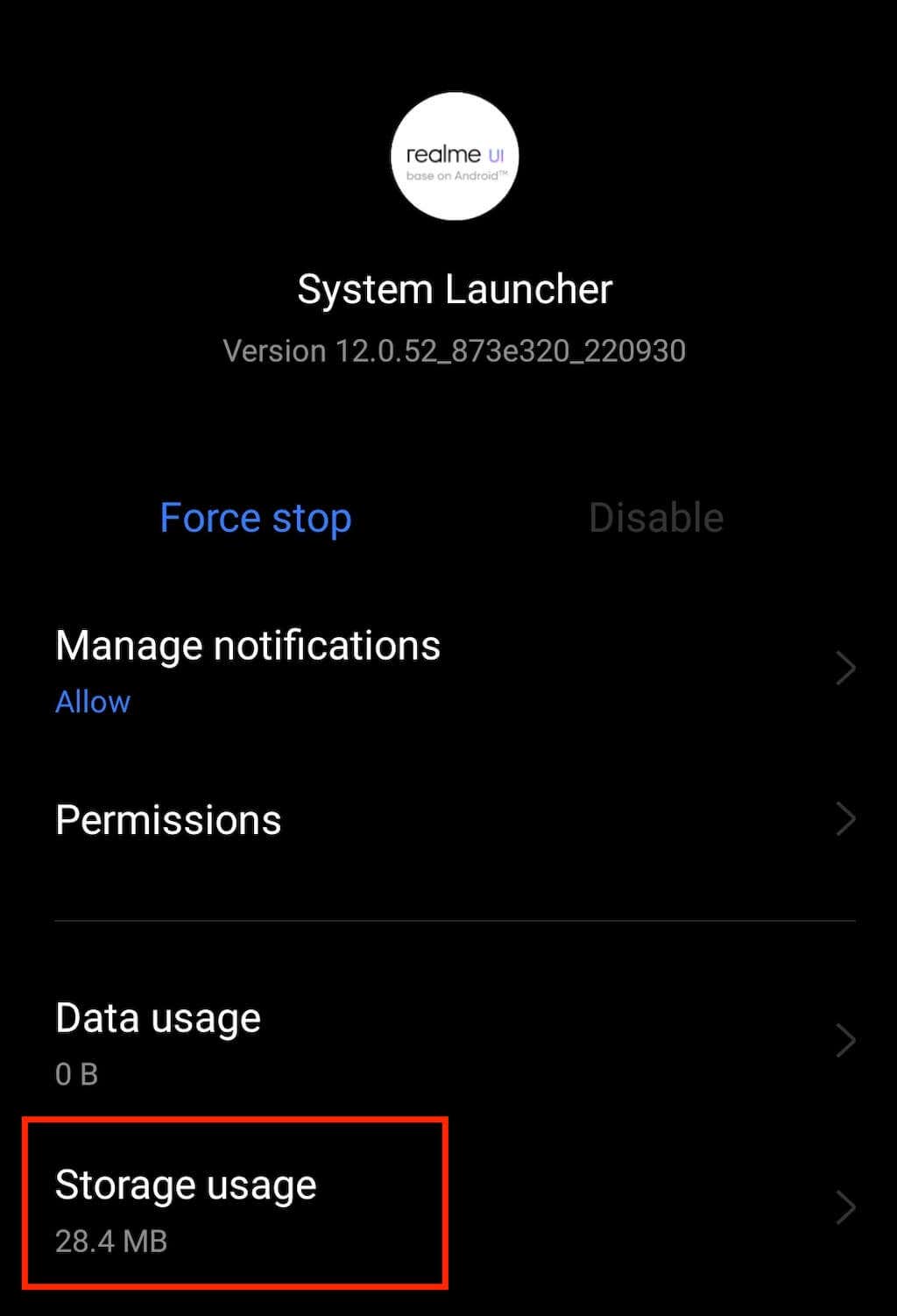
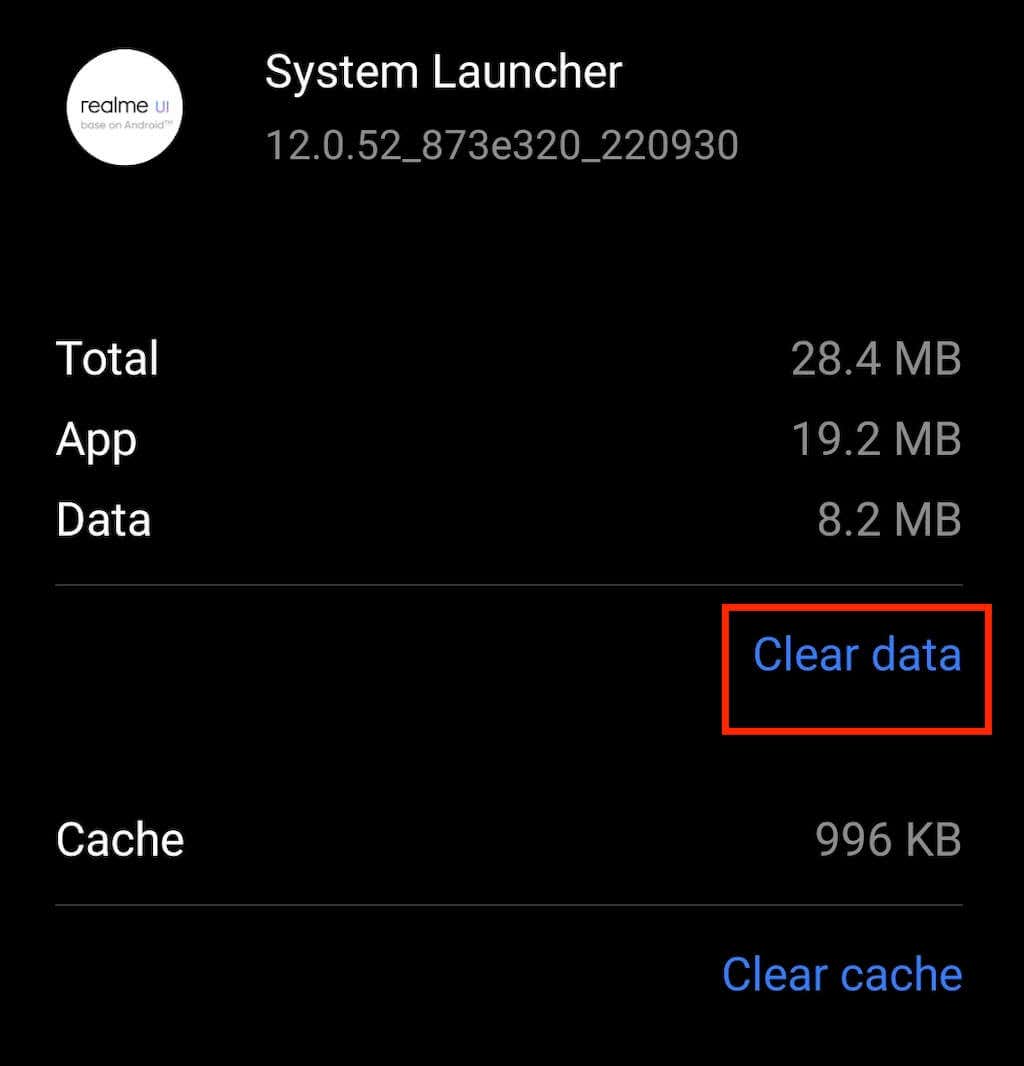
La méthode ci-dessus peut ne pas fonctionner si votre téléphone utilise une version antérieure à Android 10. Si tel est le cas de votre appareil Android, vous pouvez réinitialiser la disposition de l'écran d'accueil en effaçant les données de l'application Google. Voici comment procéder :
Les téléphones Samsung comme le Samsung Galaxy ne disposent pas de fonctionnalité intégrée permettant de réinitialiser la disposition de l'écran d'accueil. Cependant, vous pouvez obtenir les mêmes résultats en effaçant les données du lanceur Samsung. Pour ce faire, vous devrez choisir One UI Home ou Samsung Experience Homedans la liste des applications, puis suivre les mêmes étapes pour effacer les données.
Après cela, votre écran d'accueil devrait avoir le même aspect que lorsque vous venez de recevoir le nouveau téléphone.
Comment supprimer les icônes d'application sur l'écran d'accueil Android
Votre écran d'accueil Android est-il en désordre parce que vous avez trop d'icônes d'application ? Dans ce cas, vous n’avez pas besoin de réinitialiser la disposition de votre écran d’accueil. Au lieu de cela, vous pouvez simplement supprimer les icônes inutiles de l'écran d'accueil pour libérer de l'espace pour de nouvelles applications. Voici comment procéder :
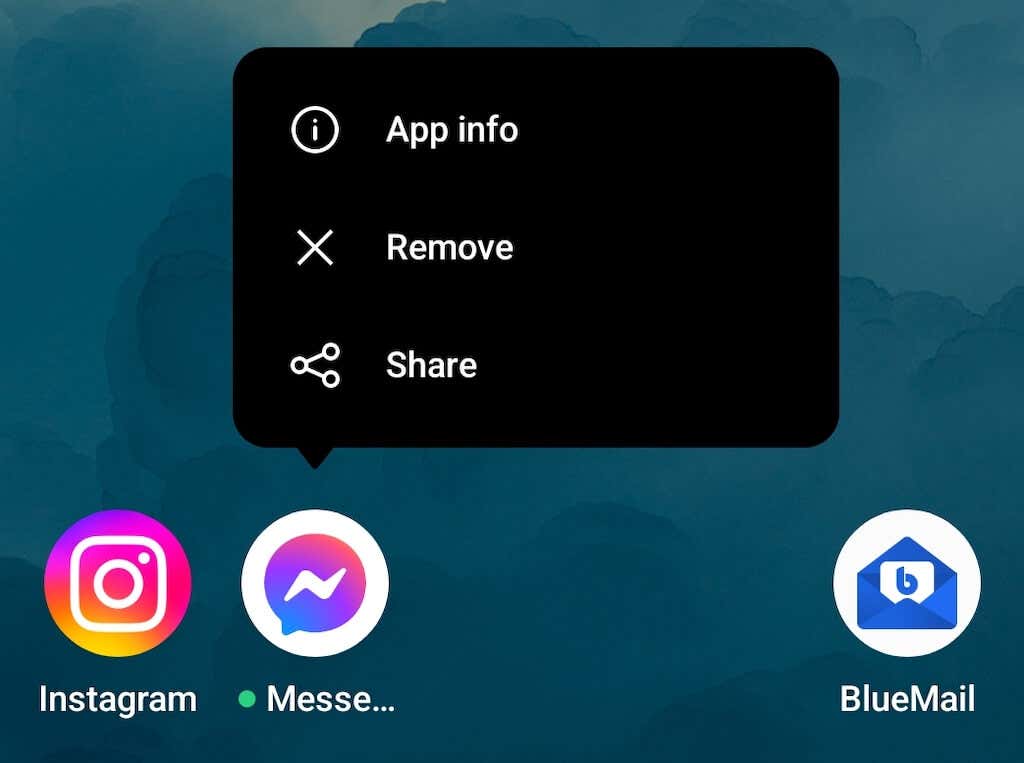
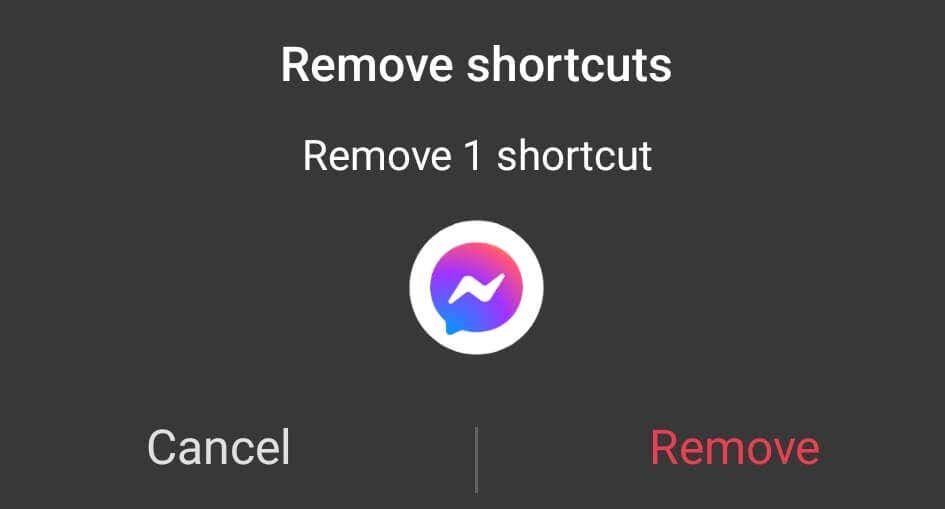
Ce sera également supprimer l'application depuis votre téléphone. Si vous ne souhaitez pas que cela se produise, vous pouvez créer un nouveau dossier sur votre écran d'accueil et y faire glisser et déposer les icônes des applications pour les masquer de l'écran principal.
Si le problème avec votre écran d'accueil concerne des icônes d'application manquantes, vous pouvez essayer de les restaurer à partir du tiroir d'applications. Pour ce faire, faites glisser votre doigt vers le haut sur votre téléphone pour ouvrir le tiroir d'applications, recherchez l'application en question, puis faites glisser l'application pour la placer sur votre écran d'accueil.
Comment réinitialiser les widgets sur votre téléphone Android
Widgets peuvent être très utiles, mais ils peuvent également encombrer votre écran d'accueil si vous en avez trop. Vous pouvez supprimer tout ou partie des widgets de votre écran d'accueil pour le rendre plus ordonné. Vous pourrez alors rajoutez-les à tout moment si vous changez d'avis.
Pour supprimer des widgets de votre écran d'accueil Android, suivez les étapes ci-dessous.
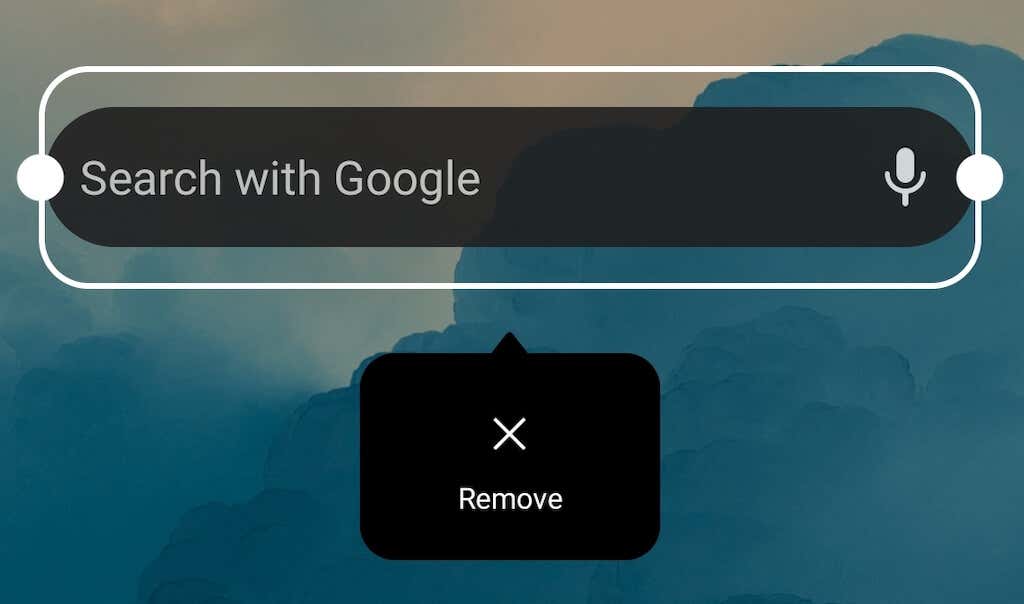
Le widget en question disparaîtra alors de votre écran. Pour ajouter un widget, appuyez longuement n'importe où sur votre écran d'accueil et sélectionnez Widgetsdans le menu en bas.
Gardez votre écran d'accueil Android propre et organisé
Au fur et à mesure que vous utilisez votre téléphone, vous continuez à ajouter des applications et des widgets à votre écran d'accueil. Si vous souhaitez garder cet espace propre et organisé, vous pouvez suivre quelques stratégies :
Comment réinitialiser l'écran d'accueil de votre iPhone ?
Maintenant que votre écran d'accueil Android a retrouvé sa forme d'origine, souhaitez-vous faire de même pour votre iPhone ou iPad ? Consultez notre tutoriel sur définir l'écran par défaut sur les appareils Apple iOS pour savoir comment procéder.
.